البريد الإلكتروني هو خدمة شبكة يمكن لأي مستخدم من خلالها إرسال ملفات مختلفة وكذلك استقبال الرسائل الإلكترونية من خلال الخوادم ؛ يتحسن استخدامه مع إتقان وظائفه. قد تكون مهتمًا بمعرفة كيفية حذف أو إزالة التسطير من عناوين البريد الإلكتروني في Word ، وسنشرح كل شيء عنه أدناه.
كيفية مسح أو إزالة التسطير من عناوين البريد الإلكتروني في Word؟
عندما ننشئ مستندًا في Microsoft Word ونرسله كمرفق بريد إلكتروني ، يتم تلقائيًا وضع خط تحت كل من أرقام الهواتف وعناوين البريد الإلكتروني .
يحدث هذا لأن ملفات Word عادةً تنشئ ارتباطات تشعبية مقترنة؛ ومع ذلك ، لدينا أخبار سارة ، وهناك حلول لتعطيل هذه الوظائف ، مثل إزالة التسطير من عناوين البريد الإلكتروني تلقائيًا.
كيفية إزالة التسطير من عناوين البريد الإلكتروني تلقائيًا
يعتقد البعض أنه يجب عليهم إزالة الارتباطات التشعبية أو التسطير من رسائل البريد الإلكتروني يدويًا واحدًا تلو الآخر ، وسيستغرق ذلك وقتًا طويلاً ؛ لكن إحدى وظائف خوادم البريد هي القدرة على حذف هذه الوظيفة نهائيًا.

ما عليك سوى الانتباه إلى الخطوات التالية ، وسنخبرك بكل تفاصيل الإزالة التلقائية لهذه الوظيفة في Word.
ينشئ هذا الإصلاح روابط قابلة للنقر لفتح تطبيق المسؤول الافتراضي لكتابة رسالة. ومع ذلك ، كما ذكرنا سابقًا ، هناك عدة طرق لإزالة التسطير من عناوين البريد الإلكتروني. بعد ذلك ، سنعرض لك ثلاث طرق لإزالة التسطير من عناوين البريد الإلكتروني ، وبالتالي تحقيقه بأي مستند في Word.
الطريقة الأولى
في المنهجية الأولى ، افتح المستند الذي يوجد به عنوان البريد الإلكتروني ، ثم انقر فوقه. ابحث الآن عن الخيار في النافذة التي تفتح: إزالة الارتباط التشعبي .
الطريقة الثانية
في هذه الطريقة الثانية ، تحتاج أيضًا إلى فتح المستند الذي يوجد به عنوان البريد الإلكتروني ، ثم النقر بزر الماوس الأيسر فوقه ، واسحبه إلى نهايته ؛ الآن اضغط على المفتاحين “Ctrl + S” مرتين عندما يكون Microsoft Office باللغة الإسبانية ، أو “Ctrl + U” بالإنجليزية ، لإزالة التسطير.
الآن ستظل هذه الطريقة تترك الارتباط التشعبي ؛ لذلك ، إذا كنت تريد إزالته نهائيًا مع التسطير من ملف Word ، فيجب عليك أيضًا القيام بالإجراء الأول .
الطريقة الثالثة
ما عليك سوى إدخال خيار خيارات الكلمات ، ويمكنك القيام بذلك بالانتقال إلى Microsoft Office. الآن انقر فوق اختبار ، ثم انقر فوق خيارات التصحيح التلقائي.
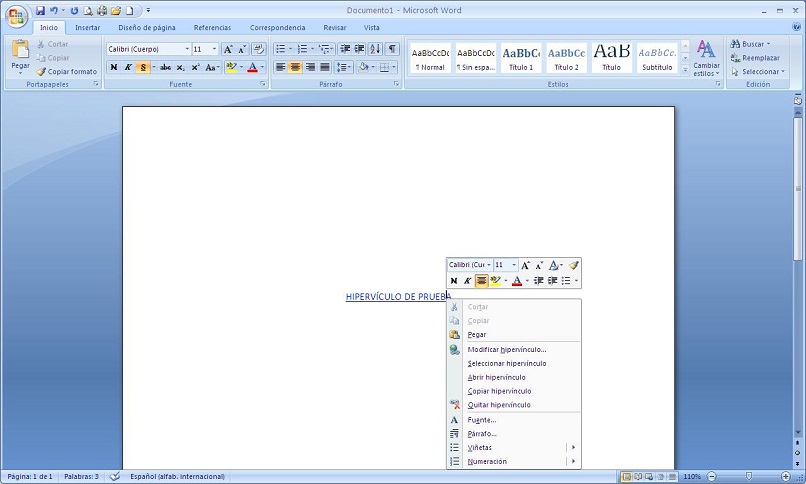
بمجرد الوصول إلى هناك ، قم بإلغاء تحديد أو إزالة خيار الوصول إلى الإنترنت والشبكات ذات الارتباط التشعبي ، والذي ستجده في علامة التبويب تنسيق تلقائي أثناء الكتابة ، وكذلك في قسم التنسيق التلقائي. الآن أغلق خيارات Word بالنقر فوق موافق.
الشركات التي تقدم خدمات البريد الإلكتروني حاليًا
يتكون عنوان البريد الإلكتروني ، الذي يسمى أيضًا عنوان البريد الإلكتروني. من عدة أحرف. يبدأ عادةً باسم المستخدم أو من صفحة ويب ، متبوعًا بالرمز @ (at) ، بعد الخادم المضيف . وينتهي بنطاق الويب. سنرى ذلك بشكل أكثر وضوحًا مع المثال التالي: [البريد الإلكتروني المحمي] Gmail هو الخادم المضيف الذي يوفر الخدمة.
هناك العديد من الشركات في السوق التي تتعامل مع رسائل البريد الإلكتروني. وفقًا للبيانات التي ذكرتها Google ، فإن Gmail معروف جيدًا ولديه عدد كبير من المستخدمين. لكنها ليست الوحيدة التي تقدم هذا النوع من الخدمة ، فهناك بدائل أخرى لنفس الوظيفة . من بينها لدينا: Yahoo Mail و Cloud و Hushmail و ZohoMail و ProtonMail و Outlook. ستسمح لك كل هذه الشركات بإزالة ميزات مثل التسطير من ملفات Word.
على الرغم من أن رسائل البريد الإلكتروني يتم تمييزها تلقائيًا بالتسطير ، كما ترى في هذا المنشور ، فإن هؤلاء المستخدمين الذين لا يحبون هذه الوظائف بصريًا . يمكنهم تلقائيًا إزالة عنوان البريد الإلكتروني الذي تحته خط دون إزعاج كبير.



